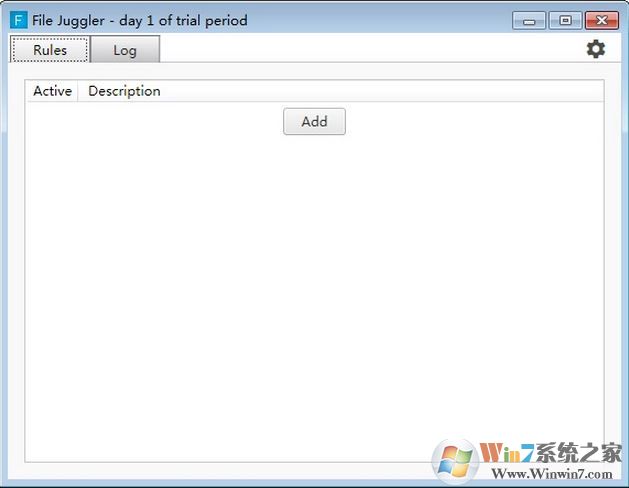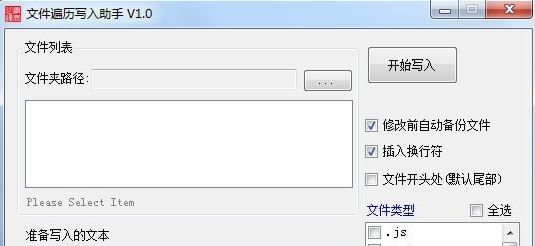split4G是winwin7小编给大家分享介绍的一款大于4GB以上文件的分割神器,对于大于4GB的PS3游戏,我们就需要使用split4G分割成小于4G的文件然后再传入外置移动硬盘。因为ps3游戏机要支持FAT32磁盘格式的移动硬盘,所以无法将4GB以上的文件放进去,所以呢针对这样的问题可以使用split4G来解决。
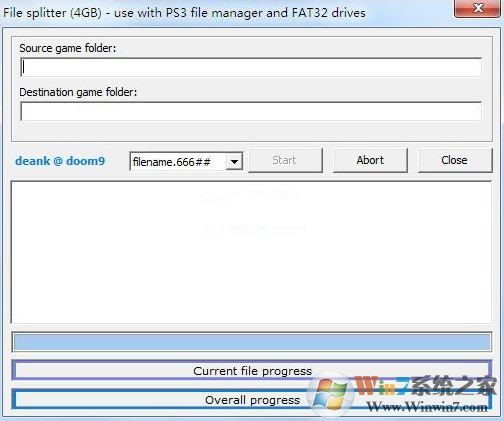
2、选择你要分割的游戏,点击【destinationgamefolder】选项;
3、选择你要存放的目标位置(一般直接放到GAMEZ文件夹),下面选择filename.666##,然后按start就开始复制兼分割游戏到移动盘的GAMEZ文件夹
3、选择你要存放的目标位置(一般直接放到GAMEZ文件夹);
4、小编尝试了FF13分割,分割前于分割后的文件夹区别很明显;
5、到PS3打开MM管理器,就可以看到游戏的图标了(FF13直接就可以玩了,而真356还要把游戏装到HDD盘才能运行的)。
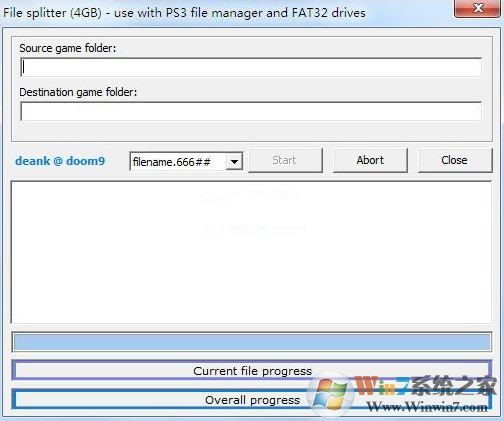
split4G 使用方法
1、点击【sourcegamefolder】下面的空格按钮;2、选择你要分割的游戏,点击【destinationgamefolder】选项;
3、选择你要存放的目标位置(一般直接放到GAMEZ文件夹),下面选择filename.666##,然后按start就开始复制兼分割游戏到移动盘的GAMEZ文件夹
3、选择你要存放的目标位置(一般直接放到GAMEZ文件夹);
4、小编尝试了FF13分割,分割前于分割后的文件夹区别很明显;
5、到PS3打开MM管理器,就可以看到游戏的图标了(FF13直接就可以玩了,而真356还要把游戏装到HDD盘才能运行的)。
split4G 注意事项
1、split4g仅用于将大于4GB的文件分割为多个带有序号后缀(如[文件名].66600、[文件名].66601)的小文件。请注意,直接将分割后的文件存放于外置硬盘中,PS3将无法识别。
正确的操作方式是:通过备份管理器将分割后的文件拷贝至PS3内置硬盘,系统将自动完成合并。
2、目前官方未推出split4g的中文版本,但其英文版界面简洁,操作较为简单易用。
以上便是winwin7小编给大家分享介绍的4G文件分割软件split4G了!